Како повезати рутер на модем или оптички терминал (ГПОН)?

- 4380
- 806
- Mr. Dennis Cassin
Како повезати рутер на модем или оптички терминал (ГПОН)?
Детаљна упутства за повезивање рутера на модем или оптички терминал. Ове информације ће се приправити ако је ваш Интернет повезан путем телефонске линије (АДСЛ модем) или помоћу Пон технологије, путем оптике.
Када се повезују на Интернет, једна од ових метода обично поставља свој модем, рутер или претварач медија. Али врло често је ова опрема веома ограничена у својој функционалности, без могућности Ви-Фи дистрибуције или уопште није погодна за истовремено повезивање неколико уређаја на Интернет. Овај проблем се може решити повезивањем на АДСЛ или ГПОН (ГЕПОН) модем редовним Ви-Фи рутер. Рутер може бити било који: ТП-ЛИНК, АСУС, Д-ЛИНК, КЕЕНЕТИЦ, тенда, Нетис, Ксиаоми, Хуавеи итд. Д. Ако још нисте купили рутер, онда су моје препоруке за избор Ви-Фи рутера да се прикладне.
На пример, имам оптички интернет. Повезан је кроз оптички кабл који улази у претварач медија, а већ је са њега повезан са мрежним каблом ВИ-ФИ рутер. Тачније, повезан је Ви-Фи мрежни систем, али у овом случају то није важно. Изгледа овако: Уместо претварача медија, можда ћете имати модем или оптички терминал (један од популарних - Хуавеи ХГ8245), који је инсталирао Интернет провајдер. Ови уређаји могу бити попут обичних рутера, са Ви-Фи подршком, неколико ЛАН портова итд. Д. Али чак и додатни Ви-Фи рутер је врло често повезан са њима. Обично, из тих разлога:
Уместо претварача медија, можда ћете имати модем или оптички терминал (један од популарних - Хуавеи ХГ8245), који је инсталирао Интернет провајдер. Ови уређаји могу бити попут обичних рутера, са Ви-Фи подршком, неколико ЛАН портова итд. Д. Али чак и додатни Ви-Фи рутер је врло често повезан са њима. Обично, из тих разлога:
- Провајдер је поставио једноставан претплатнички терминал, као у мом случају. Нема Ви-Фи подршку и само један ЛАН порт. То значи да се на њега може повезати само један уређај, а затим каблом. Да бисте дистрибуирали Интернет за све уређаје у кући, укључујући Ви-Фи, морате да повежете рутер на оптички терминал.
- Ако је уграђен нормалан АДСЛ модем или ГПОН рутер, онда неће сви имати довољно њеног наступа, полумјера Ви-Фи мреже (ако га подржава), број Етхернет портова итд. Д. Повезивање сопственог рутера на модем провајдера решава ове проблеме.
- Инсталирани модем је технички застарјео. На пример, не подржава домет Ви-Фи 5 ГХз, не постоји подршка за Ви-Фи 6 стандард, нема УСБ порта, спорог Етхернет портова итд. Д.
- У већини случајева опрема коју је инсталирао провајдер је много инфериорнији од модерних рутера у сету софтверске функције. На пример, не постоји управљање путем апликације са телефона, подршка Ви-Фи мреже гостију, разних филтера и родитељске контроле, застареле поставке бежичне сигурности итд. Д. И све је то доступно чак и у буџету Ви-Фи рутер.
Опције за повезивање Ви-Фи рутера на модем, пон терминал, медијски претварач
- На каблу у уобичајеном Ви-Фи рутеру.
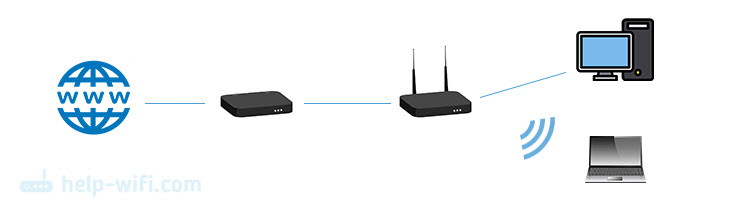 Ово је најпопуларнији начин који ће вам највероватније користити. Рутер се повезује на модем путем мрежног кабла и ствара посебну кућну мрежу. ДХЦП сервер делује на рутеру и дистрибуира уређаје повезане са ИП адресом.
Ово је најпопуларнији начин који ће вам највероватније користити. Рутер се повезује на модем путем мрежног кабла и ствара посебну кућну мрежу. ДХЦП сервер делује на рутеру и дистрибуира уређаје повезане са ИП адресом. - Каблом у приступној тачки. У овом режиму, ДХЦП сервер је искључен на рутеру, ИП адресе су ангажоване на ДХЦП серверу на модему, на који је рутер повезан. Препоручујем да користите ову методу само када су уређаји (од кабла или Ви-Фи-а) повезани на модем / терминал) и потребни су вам ови уређаји и уређаји повезани на рутер налазе се на истој локалној мрежи. Не видим друге разлоге за употребу ове методе.
- Би Ви-Фи у ВИСП режиму или Ви-Фи појачала. Није најпопуларнији начин, али може доћи у корист. Поготово у случају када нема начина да се кабл постави из модема на рутер, или поставите рутер поред модема. Да бисте повезали рутер и Ви-Фи модем, модем (ГПОН рутер) мора дистрибуирати Ви-Фи мрежу. У мом случају то је немогуће, јер је редован претварач медија инсталиран без Ви-Фи-ја.
Прелазимо на прикључак и подешавање.
Повезивање рутера на модем (АДСЛ, ГПОН) путем ЛАН-а
Сам модем или оптички терминал већ морају бити повезани и конфигурисани. Мора да дај интернет. Можда су неки уређаји већ били повезани са њим. Обично вам не треба да мењате поставке модема. Поставићемо само рутер. Показаћу се на примеру рутера ТП-ЛИНК.
Шта треба учинити:
- Ресетујте подешавања рутера. Ово није обавезан корак. Али ако су се нека подешавања већ промењене на рутеру, онда је боље да их испустите. Или се вратите на ову ставку ако имате проблема у процесу подешавања. Вратите фабричке поставке и почните поново.
- Идите на поставке рутера и промените његову ИП адресу. Ово је неопходно у циљу искључења сукоба ИП адреса између рутера и модема. Обично ИП адреса има 192.168.1.1 или 192.168.0.1, и у модему или терминалу то може бити исти.
Обично можете променити ИП адресу у одељку Лан (Кућна мрежа). Инсталирајте, на пример, ИП адресе 100.100.1.1. Сачувајте подешавања и поново покрените рутер. Након поновног покретања Подешавања рутера биће доступна на новој ИП адреси (Имам 100.100.1.1).
Сачувајте подешавања и поново покрените рутер. Након поновног покретања Подешавања рутера биће доступна на новој ИП адреси (Имам 100.100.1.1). - Помоћу мрежног кабла повежите рутер на модем. На модему кабл мора бити повезан на ЛАН порт, И на рутеру у ВАН порт (Интернет).
 Рутер се мора одмах повезати са Интернетом путем модема и дистрибуирати га другим уређајима.
Рутер се мора одмах повезати са Интернетом путем модема и дистрибуирати га другим уређајима. - Остаје само да се поново улази у поставке рутера (на адреси смо инсталирали у другом кораку овог упутства), а ако је потребно, конфигуришите Ви-Фи мрежу. Промените име бежичне мреже и лозинке.
Ако након повезивања рутера са модемом Интернет кроз рутер не ради, Проверите ове три тачке:
- Да ли Интернет ради са модема путем кабла, који сте повезали са рутером. Повежите је да бисте проверили на рачунар, лаптоп или други уређај.
- У подешавањима рутера, у одељку ВАН (Интернет), треба да буде инсталиран врста везе Динамички ИП (Динамиц ИП).
- Ако имате клијентски терминал (претварач медија), попут мог, тада провајдер може да направи МАЦ адресу. Погледајте овај тренутак са својим провајдером. Потребно је на вашем личном рачуну провајдера или регистровати МАЦ адресу рутера телефоном, коју сте повезали.
Веза модема и рутера у приступној тачки
Каква је то веза и како се разликује од претходне методе, написао сам горе.
- Отворите поставке рутера и активирајте режим рада на њему Приступна тачка.
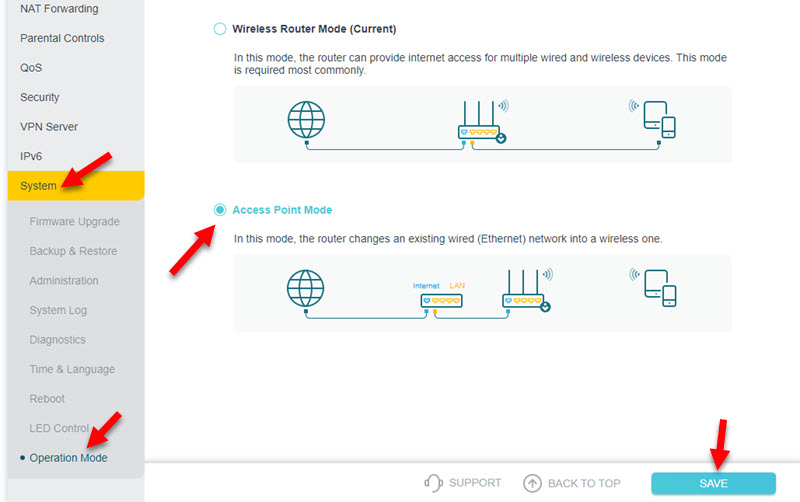
- Ако не можете да промените режим рада на рутеру, само искључите ДХЦП сервер, сачувајте подешавања и поново покрените рутер.
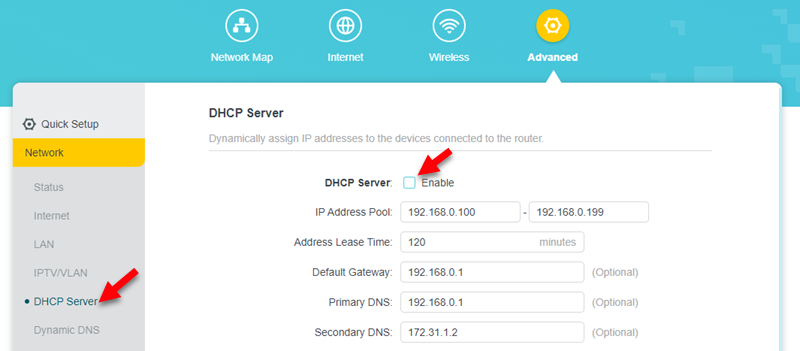
- Прикључите рутер на АДСЛ модем или ГПОН на рутер. На модемском каблу у ЛАН порту и на рутеру можете у Ван-у или ЛАН-у. Иако ТП-Линк показује да кабл у приступној тачки треба да буде повезан на ВАН-порт. Али када је повезан са ЛАН портом на рутеру, то би такође требало да ради.

- Подешавања рутера неће бити доступна на њеној фабричкој ИП адреси. Да бисте сазнали ИП адресу рутера, морате да видите коју је ИП адресу доделио модем. Можете да видите у веб интерфејсу модема. Више информација у овом члану: Како ићи у рутер у режим рецитера, моста, приступне тачке.
Ви-Фи веза
Помоћу ове везе трпит ће брзина и стабилност везе. Стога препоручујем да користите кабл. Поред тога, ваш модем треба да дистрибуира Ви-Фи мрежу (а нису сви модеми могли) и препоручљиво је да инсталирате рутер у зони стабилне Ви-Фи модемске мреже.
Не знам који рутер имате, па не могу да дам одређена упутства за подешавања. И режим репитера или висп није на свим рутерима.
Постоје најмање три опције за конфигурирање Ви-Фи веза између рутера и модема:
- ВИСП режим. У овом режиму рутер се повезује са модемом путем Ви-Фи-ја. Затим ствара сопствену мрежу, на коју можете да повежете уређаје путем кабла и Ви-Фи-ја. Довољно је омогућити ВИСП режим у подешавањима рутера, изаберите модем мрежу и унесите лозинку. Већ сам показао ова подешавања на примеру рутера Зикел Кеенетиц.
- Бежични мост (ВДС). Ова функција је на многим рутерима. Укључивањем на исти начин на који на исти начин можете да изаберете модемску мрежу са листе доступних Ви-Фи мрежа, наведите лозинку из њега и инсталирајте везу. Погледајте моја упутства за подешавање ТП-Линког рутера у режиму моста (ВДС).
- Режим Репитер (Ви-Фи појачало). Овај начин рада је доступан и на различитим рутерима. Али за бежичну везу са АДСЛ-ом, модем или оптички терминал је бољи да користите ВИСП или ВДС. У режиму Репитер, ДХЦП сервер је искључен на рутеру, а то није увек потребно са овим дијаграмом прикључка. Сајт има упутства за подешавање овог режима на готово свим рутерима. Погледајте кроз претрагу или поставите у коментарима. Оставићу везу само на упутства за ТП-ЛИНК.
Друго решење Ако нисте задовољни модем или оптичким терминалом - куповина новог рутера са улазом који је погодан за вашу везу. На пример, рутер са оптичким улазом или улазом за телефонски кабл (АДСЛ). Али избор између таквих уређаја је врло скроман. Из тог разлога је многи користе модем и Ви-Фи рутер.
- « Улаз у ТП -Линк Децо Сеттингс - 192.168.68.1 или тплинкдецо.Нето
- Приступна тачка на Андроиду је искључена. Сам телефон престаје дистрибуирати Интернет путем Ви-Фи-ја »

